Wenn der Monitor eingeschaltet und mit dem Hauptgerät verbunden ist, wird kein Signal empfangen oder der Bildschirm ist schwarz
Zugehöriges Produkt:
HUAWEI MateView SE
Zugehöriges Produkt:
Bitte wähle ein Suchergebnis aus
Kein Suchergebnis gefunden, bitte hier wählen
| Wenn der Monitor eingeschaltet und mit dem Hauptgerät verbunden ist, wird kein Signal empfangen oder der Bildschirm ist schwarz |
Problem
Wenn der Monitor eingeschaltet und mit dem Hauptgerät verbunden ist, wird kein Signal empfangen oder der Bildschirm ist schwarz.
Ursache
Dieses Problem kann aufgrund der folgenden Ursachen auftreten:
- Der Computer, das Telefon oder das Tablet ist nicht eingeschaltet oder befindet sich im Ruhezustand.
- Es wird nicht das mit dem Gerät gelieferte Original-Signalkabel verwendet oder das Signalkabel (DP/HDMI) ist nicht richtig angeschlossen.
- Das mit dem Monitor verbundene Hauptgerät funktioniert nicht richtig.
- Die Projektionseinstellungen des Laptops oder Desktops sind falsch.
- Es gibt Kompatibilitätsprobleme mit dem USB-C-auf-HDMI- oder USB-C-auf-DP-Kabel oder das Hauptgerät unterstützt keine Projektion.
- Der Desktop ist nur mit VGA-Anschlüssen ausgestattet.
- Der Treiber wurde nicht auf die neueste Version aktualisiert.
Lösung
- Überprüfe, dass das mit dem Monitor verbundene Gerät ordnungsgemäß funktioniert. Du musst ein Standard-Netzteil verwenden.
- Vergewissere dich, dass du ein Standardsignalkabel (HDMI) verwendest und dass das Kabel richtig eingesteckt ist. Wenn du ein nicht dem Standard entsprechendes Signalkabel verwendest, schließe es an ein anderes Gerät an, um es auf einwandfreie Funktion zu prüfen.
- Überprüfe, ob die Anzeige für die Stromversorgung leuchtet. Drücke eine beliebige Richtungstaste auf dem Fünf-Fach-Joystick und überprüfe, ob in der oberen rechten Ecke des Bildschirms „Kein Signal“ angezeigt wird.
- Wenn kein Signal vorhanden ist, liegt das Problem möglicherweise am Anschluss des Hauptgeräts. Verbinde das Kabel mit einem anderen Anschluss, um zu sehen, ob ein Signal anliegt.
- Wenn du einen anderen Monitor hast, kannst du das Hauptgerät auch daran anschließen, um zu sehen, ob der Anschluss richtig funktioniert.
- Überprüfe, ob der HDMI/DP-Anschluss verschmutzt oder beschädigt ist und ob die Stifte ausreichend Kontakt haben.
- Wenn du deinen Laptop- oder Desktop-Bildschirm projizierst, klicke mit der rechten Maustaste auf den Startbildschirm und klicke auf Anzeigeeinstellungen, wähle Anzeige, gehe zu Mehrere Bildschirme und wähle Diese Anzeigen duplizieren oder Diese Anzeigen erweitern, um zu überprüfen, ob die Anzeige normal funktioniert.
- Bei einigen USB-C-auf-HDMI- oder USB-C-auf-DP-Kabeln bestehen Kompatibilitätsprobleme. Wenn das Anzeigeproblem nur mit dem USB-C-Anschluss des Hauptgeräts zusammenhängt, erkundige dich beim Hersteller des Hauptgeräts, ob der Anschluss die Bildschirmprojektion unterstützt. Wenn das Hauptgerät nur die USB-C-Projektion unterstützt, solltest du bei Bedarf die folgenden Konvertierungskabel kaufen:
- USB-C-auf-HDMI-Kabel: UGREEN 50570
- USB-C-auf-DP-Kabel: UGREEN 40420
- Wenn das Hauptgerät nur mit einem VGA-Anschluss ausgestattet ist, empfiehlt es sich, ein VGA-zu-HDMI-Kabel zu kaufen, z. B. UGREEN 40264, SAMZHE VH2018 oder CHOSEAL QS9406.
- Wenn das Problem weiterhin besteht, überprüfe, ob der Grafikkartentreiber des Hauptgeräts auf dem neuesten Stand ist. Navigiere dazu zu Gerätemanager > Grafikkarten, doppelklicke auf die Grafikkarte und navigiere dann zu Treiber > Treiber aktualisieren. Du kannst auch auf die Website des Grafikkartenherstellers gehen und die neueste Version des Grafikkartentreibers von dort herunterladen und installieren.

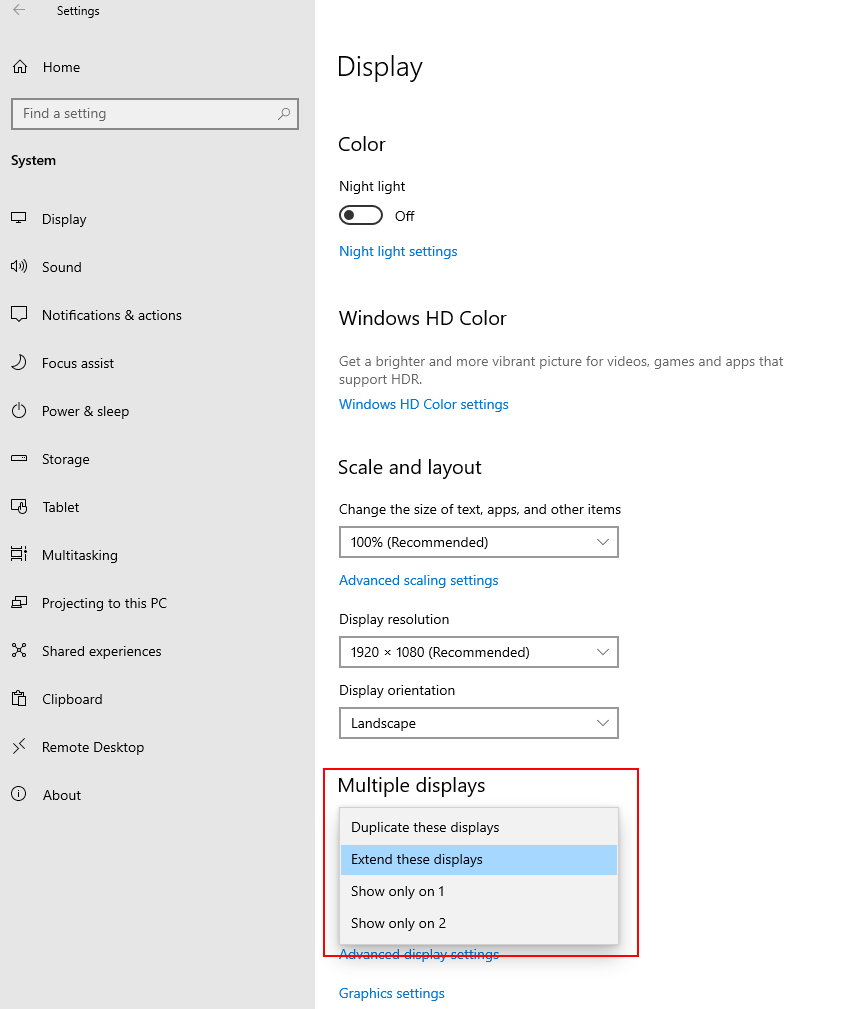
- Wenn das Problem weiterhin besteht, wende dich an den Huawei-Kundendienst, um weitere Unterstützung zu erhalten.
Danke für deine Unterstützung



